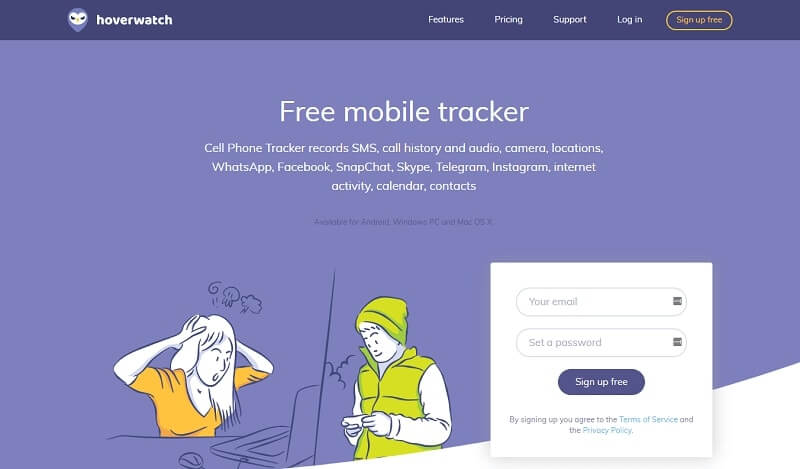Wéi de Parental Controls op Android auszeschalten

Et gi vill Weeër fir d'Gadgetaktivitéite vun Ärem Kand op afstand ze kontrolléieren. Dir musst eng zouverlässeg an efficace Method entdecken fir de Gadgetverbrauch vum Kand ze limitéieren. Wann Äert Kand méi al gëtt wéi 12 Joer an Dir hutt Loscht d'Gadget Iwwerwaachungsaktivitéiten ze stoppen. Wann dat de Szenario ass, da léiert d'Astellunge vun der Parental Kontroll App z'änneren. Sidd Dir bewosst wéi d'Elterenkontrollen op Android auszeschalten? Erliichtert mat de Schrëtt fir d'Elterekontrollprozeduren auszeschalten a léiert iwwer déi alternativ sophistikéiert Methoden fir d'Gadgetaktivitéite vun Ärem Kand op afstand ze kontrolléieren.
Wéi schalten ech Elteren Kontrollen um Family Link aus?
Gitt vir mat den folgenden Richtlinnen fir d'Elterekontrolle op Family Link ze desaktivéieren. Et ass schwéier d'Iwwerwaachungsastellungen komplett auszeschalten wann Äert Kand méi jonk ass wéi 13 Joer. Par défaut ginn et deelweis Restriktiounen fir Kanner ënner 13 Joer. Dir kënnt och gär hunn: wéi Dir d'Family Link App läschen.
Schrëtt 1: Spär Ären Android Gadget a tippt op d''Family Link' Applikatioun op Ärem Apparat. Gitt op de Kont vun Ärem Kand an der App.

Schrëtt 2: Press d'Optioun 'Manage Settings' a gitt dann op d'Kontinfo.

Schrëtt 3: Klickt op d'Optioun 'Stop Iwwerwaachung' a bestätegt Är Auswiel. Dann, schlussendlech, kontrolléiert d'Confirmatiounsmeldung a klickt nach eng Kéier op 'Stop Supervision'.

Wéi läschen ech Family Link Elteren Kontrollen ouni PIN?
An dëser Rubrik léiert Dir wéi Dir d'Elterenkontrolle vun der Google Family Link App läschen ouni de PIN ze benotzen.
D'Basis Iddi hei ass d'gespäichert Google Daten ze läschen, déi schlussendlech d'Elterekontrollastellunge läschen, déi mat de Google Play Store Apps wéi Family Link verbonne sinn. An dëser Method musst Dir de PIN net aginn fir Ännerungen an der Elterenkontrolle ze maachen.
Schrëtt 1: Hit der 'Astellungen' Ikon op Ärem Android Gadget

Schrëtt 2: Wielt d'Optioun 'Apps an Notifikatioun' aus der Lëscht.

Schrëtt 3: Wielt 'Google Play Store -> Späicheren'.

Schrëtt 4: Press de 'Daten läschen' Knäppchen an dann confirméieren Är Aktioun vun Klick op 'OK'.

Déi uewe genannte Prozedur läscht all Google Play Store Daten, dorënner d'Elterekontrollastellungen. Elo sidd Dir bewosst wéi d'Elterenkontrolle Astellungen op Android auszeschalten.
Wéi schalten ech Elteren Kontrollen op Google Play aus?
An dëser Method musst Dir den assoziéierten PIN aginn fir Ännerungen an den Elterenkontrolle vu Google Play ze maachen. Am Fall wou Dir de PIN vergiess hutt, benotzt dann déi uewe genannte Method fir d'Elterekontrolle vu Google-assoziéierten Apps ze läschen.
Schrëtt 1: Öffnen Ären Android Telefon a fléissendem op de 'Play Store' Ikon.

Schrëtt 2: An der Google Play Store Fënster, fléissendem op déi dräi horizontal Linnen uewen lénks Säit vum Écran. Et ass e 'Menu' Tab fir de Google Play Store. Dir musst d'Optiounen an dësem 'Menu' entdecken fir déi entspriechend Elteren Kontroll Astellungen z'änneren.

Schrëtt 3: Press d'Optioun 'Astellungen' aus der erweiderter Lëscht.

Schrëtt 4: Pull de Scrollbar erof a wielt 'Parental Controls' ënner dem 'User Control' Menu.

Schrëtt 5: Elo musst Dir de Schalter aus der 'Parental Controls' Optioun ausschalten.

Schrëtt 6: Eng Pop-up Fënster erschéngt fir e PIN ze froen. Hei musst Dir déi richteg PN aginn fir weiderzemaachen.

Gitt de véierzifferen PIN an a klickt op de 'OK' Knäppchen fir d'Elterekontroll Astellungen am Google Play Store auszeschalten.
Wéi schalten ech Elteren Kontrollen op Samsung mat Liichtegkeet aus?
Et gëtt e 'Kids Mode' verfügbar op Samsung Telefone mat aktivéierten Elteren Kontroll Astellungen. Et ass en agebaute Modus fir Kanner ze schützen géint Zougang zu geféierlechen Inhalter op der Internetplattform. Fir dësen 'Kids Mode' auszeschalten surft duerch d'Schrëtt hei ënnen
Schrëtt 1: Spär Är Samsung Telefon.
Schrëtt 2: Tippen op d'Optioun 'Astellungen'.

Schrëtt 3: Wielt 'Apps' aus der ugewisen Lëscht.

Schrëtt 4: Wielt de 'Kids Mode' an deaktivéiert oder forcéiert Stop andeems Dir op de passenden Knäppchen tippt.

Firwat brauchen d'Elteren nach ëmmer d'Elterekontrolle vun Drëtt Partei?
Déi meescht digital Elteren entscheeden fir zouverlässeg an effektiv Elteren Kontroll Apps wéi mSpy fir hir Kanner Gadgetaktivitéiten op afstand ze iwwerwaachen. An dësem mechanesche Liewensstil, hunn d'Elteren schwéier Zäiten an der Iwwerwaachung vun hirem Kand hir Online Aktivitéiten präzis. mSpy, eng Drëtt Partei Parental Kontroll App spillt eng vital Roll fir d'Bildschirmzäit vun Ärem Kand ouni Effort ze reduzéieren.
Bemierkenswäert Feature vun der mSpy Parental Control App
- Kultivéiert gutt digital Gewunnechten an Äre Kanner mat der Optioun 'Screen Time'.
- Verfollegt d'Echtzäit Location Detailer vun Ärem Kand op afstand.
- D'Fonktioun "Explizit Inhalt Detektioun" erkennt onpassend Messagen am Gadget vum Kand an informéiert d'Elteren, déi jeeweileg Handlungen zu Zäit ze huelen.
- d' mSpy YouTube Elteren Kontrollen blockéieren Erwuessenen Inhalt Videoen aus Ärem Kand d'Telefon gitt.
- D'Websäit Filter Optioun beschränkt d'Affichage vun onnéidege Inhalter op Ärem Kand sengem Apparat.
- Plangt e schlau Dag Zäitplang fir Äert Kand mat der "Smart Scheduler" Optioun.
Detailléiert Illustratioun vun der erstaunlech Fonctiounen vun mSpy
App Blocker: Wann Dir geféierlech Apps um Telefon vun Ärem Kand fannt, da kënnt Dir dës Apps op afstand blockéieren och ouni hir Wësse. Äert Kand wäert op kee Fall méi Zougang zu de blockéierten Apps kréien.

Aktivitéitsbericht: En detailléierte Bericht iwwer Är Gadgetaktivitéit vun Ärem Kand ass elo verfügbar mat der mSpy Elteren Kontroll App. Dir kënnt den Ufro Bericht kréien. Dir kënnt duerch déi deeglech Berichter surfen fir d'Gadgetaktivitéite vun Ärem Kand ze disziplinéieren. An dësem Bericht, kënnt Dir d'Zäit erausfannen, déi op all App, Websäit, etc. Mat dësem Bericht kënnt Dir identifizéieren ob Äert Kand op spezifesch Spiller oder Websäiten süchteg ass. Baséierend op den Donnéeën am Bericht kënnt Dir néideg Aktiounen huelen.

Écran Zäit: Et ass héich Zäit d'Kontroll iwwer d'Gadgetaktivitéite vun Ärem Kand ze huelen. Mat der Hëllef vun dëser Feature kënnt Dir eng Zäitlimit fir d'Gadgetverbrauch vun Ärem Kand setzen. Wann déi festgeluecht Zäit ofleeft, gespaart den Telefon automatesch. D'Kanner kënnen dëse Spär net opmaachen, bis Dir se vun der Distanz erausgeet.
Entdeckt verdächteg Texter a Fotoen: mSpy erkennt verdächteg Aktivitéiten am Telefon vun Ärem Kand. Wann et Erwuessenen Texter oder offensiv Sprooch an der Message Këscht fënnt, da kritt direkt de verbonne Eltere Gadget en Alarmsignal. Et ass wéi en Alarm fir d'Elteren séier Moossnamen ze huelen ier d'Situatioun verschlechtert gëtt.

Konklusioun
Also sidd Dir elo bewosst wéi d'Elterenkontroll Apps op Android Gadgeten auszeschalten. Irgendwann an der Zäit, wann Äert Kand méi al gëtt wéi 13 Joer, ass et néideg d'Elterekontrollastellungen auszeschalten fir d'Online Plattform ze entdecken fir hir Fäegkeeten ze schärfen. Dir kënnt och dësen Ausschaltprozess ausprobéieren, och wann Äert Kand méi jonk wéi 13 Joer ass. Et ass héich Zäit fir virsiichteg duerch déi uewe diskutéiert Schrëtt ze surfen fir Är Elteren Kontroll Astellungen op verschidde Plattformen auszeschalten wéi Google Family Link, Google Play Store, an agebaute Setup op Samsung Telefonen. mSpy ass de perfekte Programm fir op d'Telefonaktivitéite vun Ärem Kand op eng Remote Manéier oppassen. Fir d'Online Erausfuerderungen ze handhaben, benotzt en zouverléissege Tool wéi mSpy fir e séchere Cybersécherheet ze kreéieren fir Äert Kand ze entdecken a wuessen.
Wéi nëtzlech war dëse Post?
Klickt op en Duebelstäre fir ze bewerten!
Mëttlerege Bewertung / 5. Stëmmen zielen: